Игровая консоль — вещь самодостаточная, при наличии телевизора после покупки PlayStation 5 можно сразу начинать играть, в коробке с ней идет все самое необходимое. Но для более комфортного использования консоли можно посмотреть и на дополнительную периферию — например, пульт ДУ для ее работы в качестве медиаплеера или веб-камеру, если вы планируете не только играть, но и стримить.
Media Remote
Кроме игр, на PlayStation 5 доступны также различные стриминговые сервисы, так что при желании консоль можно использовать вместо телевизионной «умной» оболочки. Однако управлять просмотром фильма или прослушиванием музыки с помощью геймпада не очень-то удобно — для этих целей лучше приобрести специальный пульт ДУ.
Media Remote — небольшой эргономичный пульт, выполненный в едином с консолью дизайне. У него белый матовый корпус с черной глянцевой линией, отделяющей тыльную крышку от фронтальной поверхности.


Раскладка кнопок — типичная для пультов, предназначенных для управления медиаплеерами или интерфейсами Smart TV, разве что для навигации по меню у Media Remote четыре отдельные кнопки, а не кольцо «джойстика». Под ними находятся кнопки вызова параметров, возврата в предыдущий пункт и управления воспроизведением, ниже — выделенные кнопки для запуска клиентов наиболее популярных сервисов, и в самом низу — кнопка включения консоли в виде рельефного логотипа PlayStation, аналогичная той, которую можно увидеть на контроллере DualSense. В верхней части пульта расположены кнопки включения телевизора и управления его громкостью, плюс кнопка включения микрофона — но, к сожалению, на момент написания этой статьи голосовой поиск у Media Remote был неактивен. Скорее всего, его планируют включить в одном из очередных обновлений прошивки (по крайней мере, в инструкции к пульту говорится о том, что кнопка предназначена «для использования в будущем»), но на данный момент для голосового поиска придется использовать контроллер DualSense.



В плане эргономики Media Remote не вызывает никаких особых нареканий: он удобно ложится в руку, большой палец сразу попадает на кнопку OK в центре «крестовины», кнопка Play снабжена рельефной точкой, чтобы ее было удобно нажимать вслепую. «Стрелки», кнопки Back и Options, а также кнопка включения консоли рельефные и хорошо определяются на ощупь, остальные же сливаются с корпусом, и чтобы нажать какую-то из них, на пульт все-таки придется посмотреть. Верх пульта гладкий, задняя крышка — шероховатая на ощупь; при очень внимательном рассмотрении можно заметить, что на самом деле она покрыта мельчайшим узором из фирменных обозначений кнопок на контроллере.
Media Remote питается от двух AA-аккумуляторов, подключение к PlayStation 5 элементарное: в настройках консоли (Accessories — Media Remote — Set Up Media Remote) выбирается режим сопряжения, далее на пульте зажимаются кнопки PS и Options – и через несколько секунд связь будет установлена.
HD Camera
Этот аксессуар предназначен для любителей не просто играть самим, но еще и транслировать свой игровой процесс на Twitch или YouTube. Сразу стоит отметить, что эта камера не совместима с PlayStation VR или играми вроде Just Dance – единственное предназначение HD Camera это стриминг, а точнее — видеозапись «говорящей головы» игрока и наложение полученной картинки поверх игровой сессии. И еще одно замечание: HD Camera работает только с PlayStation 5, подключить ее к ПК или PS4 не получится.
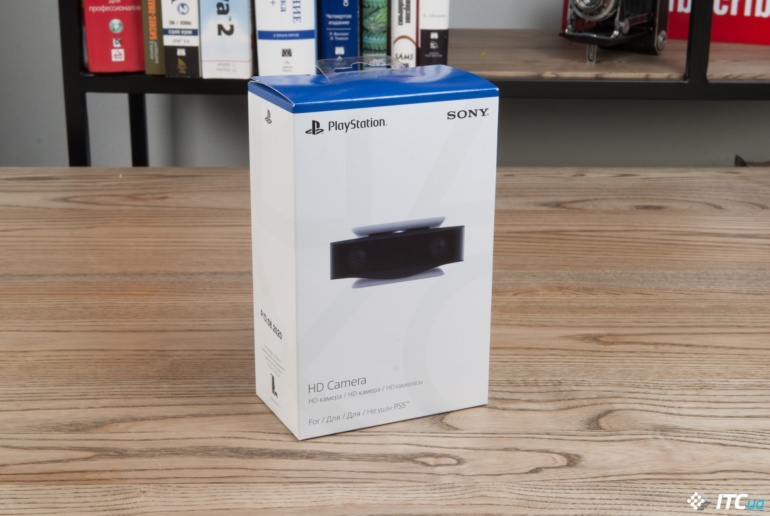

Корпус опять-таки выполнен в общем с самой консолью дизайне: черный глянцевый «брусок» с двумя линзами по бокам «зажат» между двумя белыми «лепестками», которые используются как подставка. HD Camera предполагает два варианта размещения — на столе или наверху телевизора; регулируя угол раскрытия «лепестков», можно изменять угол, под которым камера будет снимать игрока, стоя на столе, а при креплении к верхней рамке телевизора нижний «лепесток» будет выступать своего рода упором, фиксирующим камеру.


Сразу отметим, что нам не подошел «официальный» вариант крепления, когда камера цепляется за край ТВ небольшой выемкой на черном корпусе — возможно, виной тому слишком высокое расположение телевизора и слишком низкое — игрока, но направить HD Camera вниз в таком случае не получилось, достаточно тяжелый и плохо гнущийся кабель задирал камеру вверх. В итоге пришлось устанавливать ее так, чтобы весь черный блок находился перед экраном — при этом камера чуть-чуть перекрывала изображение, но зато ее можно было направить вниз.




HD Camera включает в себя двойной модуль Full HD камер (Sony не раскрывает, зачем понадобилось именно два объектива), микрофона при этом нет — голос записывается с помощью геймпада. По умолчанию камера захватывает картинку в широком угле, но в настройках консоли можно включить автоматический кроп до области, в которой находится голова игрока. Тут же отметим, что если у вас приличное расстояние до экрана, то размещать камеру стоит все-таки поближе к игроку — с расстояния, скажем, в три метра окно с головой геймера будет уже довольно маленьким, а разрешение у HD Camera все-таки не 4K. Длина кабеля — 2 м, этого будет достаточно в большинстве случаев, за исключением разве что ситуации, когда PlayStation 5 используется в составе домашнего кинотеатра в отдельно выделенной под него комнате и, скорее всего, находится на расстоянии нескольких метров от игрока.
В настройках трансляции можно выбрать разрешение видео (от 720p@30 fps до 1080p@60), размер окна, который будет накладываться на игровую сессию, и его положение на экране. Также здесь можно настроить обрезание картинки, причем не только по геометрической фигуре (круг/квадрат/шестиугольник), но и с помощью chroma key – если у вас за спиной будет стоять зеленый или синий экран, это позволит полностью убрать фон. Качество изображения при достаточном уровне освещения в комнате оказывается очень хорошим: у видео приличная четкость, хороший уровень контраста и детальность. При слабом освещении или в полумраке качество ожидаемо снижается, картинка начинает ощутимо «шуметь», так что если вы планируете серьезно заниматься стримингом, лучше позаботиться о хорошем свете.








Сообщить об опечатке
Текст, который будет отправлен нашим редакторам: